Bilder über die Inhaltsansicht hochladen
Plone 4.3
Sollen mehrere Bilder (oder auch Dateien) auf einmal hochgeladen werden, empfiehlt sich der Weg über die Inhaltsansicht. Die Bildeigenschaften (Name, Urheber usw.) müssen dann aber in einem separaten Arbeitsschritt bearbeitet werden.
Sie können sich diese Anleitung auch als Video anschauen.
Vorgehensweise:
-
Durch klicken auf "Inhalte" in die Inhaltsansicht wechseln. Gegebenenfalls in den Ordner wechseln, in den die Bilder hochgeladen werden soll.
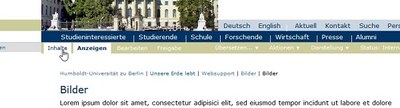
-
Auf "Dateien hochladen" klicken.
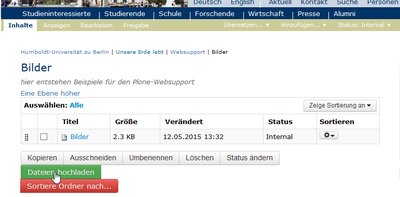
-
Auf "Dateien hinzufügen..." klicken und die hochzuladenden Bilder (oder Dateien) auf der lokalen Festplatte auswählen. Mit "Öffnen" bestätigen.
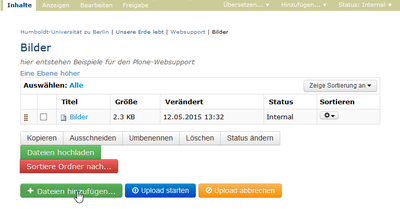
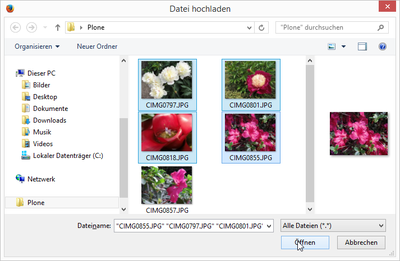
-
Mit einem Klick auf "Upload starten" werden die Bilder hochgeladen. Alternativ kann der gesamte Vorgang mit "Upload abbrechen" abgebrochen werden. Einzelne Bilder können mit "Cancel" aus der Uploadliste entfernt werden.
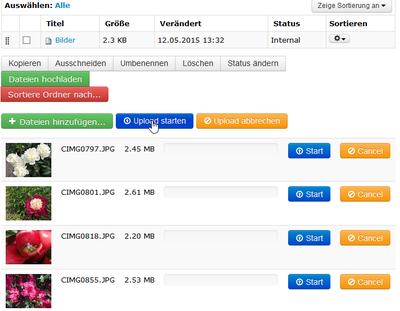
-
Nach dem Upload erscheinen die Bilder im Ordnerverzeichnis und können weiter bearbeitet werden. Bitte beachten Sie, dass die Bilder nach dem Hochladen den Status "extern sichtbar" haben und für alle Besucher Ihrer Website sichtbar sind.
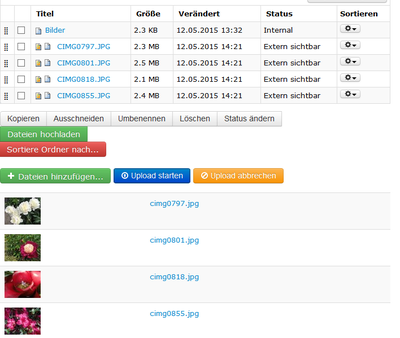
Abbildungen/Screenshots: Rasmus Bürger
